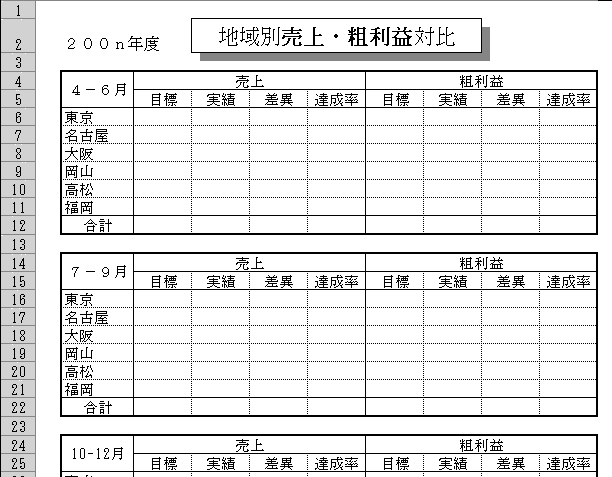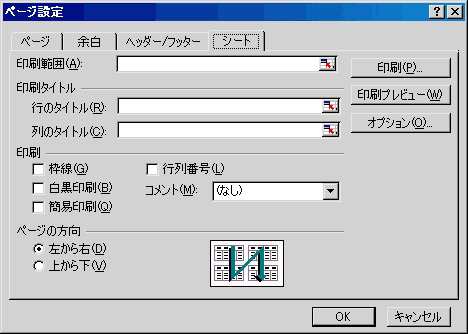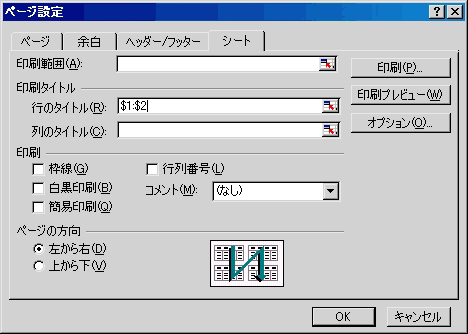Registered at May 5 2004
Excel 孫の手−61
「印刷見出しを格好良く」
Q.エクセルを使い込むに連れて、だんだん大きな表になってしまうんですね。
印刷の時に、あれ入んないやということが、しばしば起きます。
A.コンパクトにまとめようとしても、上司からあれもこれも一つの表に入れて
くれというのは、どの会社でも同じです。
Q.最初は、フォントを小さくしたり、入力のない行だけ高さを低くするとかし
ていたのですが、このごろは開き直って少し大きめの文字にして、2枚に分
て印刷するようにしています。 高齢者対策なんて言っています。
ただ、そこで困っているのが、タイトルなんです。
表のトップには、格好良くタイトルをデザインしてレイアウトしますが、印
刷された2枚目のシートにはタイトルがないので、貧弱な感じです。
A.みんな一度はこの壁にぶつかるんです。
そして、ここを突破すると美しい表を余り意識せずに作成できるようになる
んですね。ブレークスルーポイントとでも言いましょうか。
ここでは、幾つか有る印刷のテクニックの中で、一番オーソドックスな手法
を覚えましょう。
次の表は縦長で3頁ぐらい有ります。
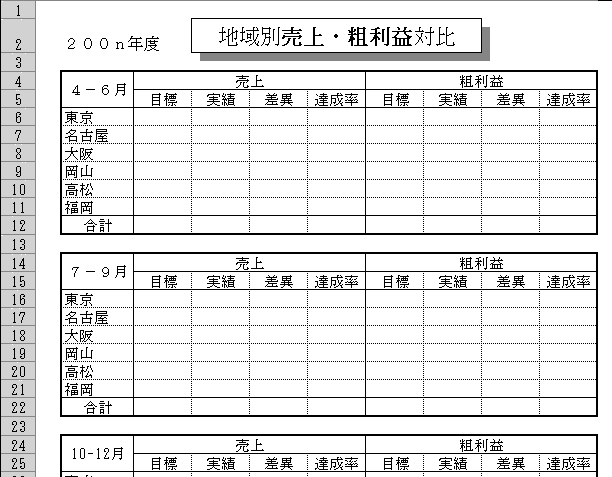
表題を各頁に印刷するには、「印刷」の「ページ設定」を使います。

表示された印刷設定の画面の「シート」をクリックします。
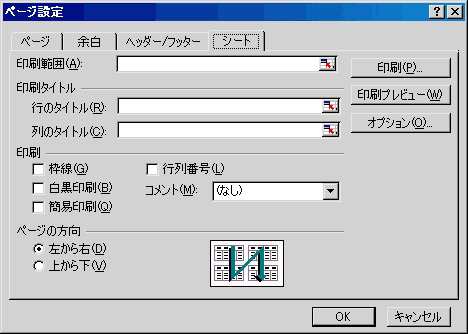
「行のタイトル」の右のボックスの中をクリックしておきます。
続けて、表題の入っている行番号をクリック・ドラッグします。
マウスの矢印を、表の左上の行番号1に合わせ、左ボタンをクリックしたまま
行番号2まで移動します。
このとき、マウスのボタンを押している間だけ、以下の画像が表示されます。

マウスのボタンから指を離すと、下の画像に戻ります。
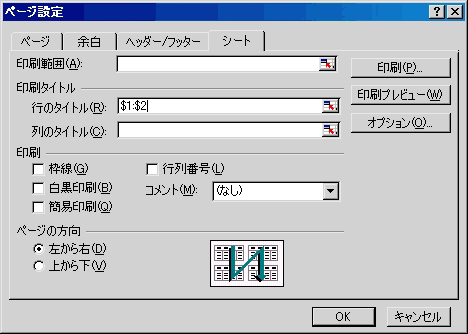
「行のタイトル」の所に、指定した行番行が入っていますね。
これで、設定は終わりましたので、「印刷プレビュー」を見ましょう。
Q.うむむーっ、全部のページにタイトルが入っていますね。
印刷はまだまだいろいろオプションがありそうですね。
A.ということで、次も印刷テクニックに迫ります。
Q.チョット待ってください。
いま早速印刷の設定で「シート」を表示して、行のタイトルを指定しようと
思ったのに、灰色表示になっていてクリックできません。
A.そうなんです。「印刷プレビュー」からは、指定できないんです。
必ず、メニューからページ指定する必要があるんです。
そういった細かい部分で、つまずく人が多いんですね。良く気が付きました。
孫の手69〜最新TOPへ 孫の手1〜68TOPへ